Để tận hưởng trọn vẹn những tính năng mới và cải thiện hiệu suất khi chơi Roblox, việc cập nhật phiên bản mới nhất là điều vô cùng quan trọng. Đây không chỉ là cách giúp bạn sửa các lỗi nhỏ, mà còn đảm bảo bạn luôn có trải nghiệm mượt mà trên cả điện thoại và máy tính. Trong bài viết này, Hoàng Hà Mobile sẽ hướng dẫn bạn cách cập nhật Roblox một cách nhanh chóng và đơn giản nhất. Hãy cùng khám phá ngay nhé!
Cập nhật Roblox có tác dụng gì?
Cập nhật Roblox mang lại nhiều lợi ích quan trọng, giúp nâng cao trải nghiệm chơi game của bạn. Đầu tiên, các bản cập nhật thường đi kèm với những tính năng mới, mở ra cơ hội khám phá thêm các chế độ chơi thú vị và nội dung phong phú. Điều này giúp trò chơi trở nên hấp dẫn cũng như còn khuyến khích người chơi tiếp tục gắn bó với nền tảng.
Ngoài ra, việc cập nhật còn giúp sửa lỗi kỹ thuật và cải thiện hiệu suất hoạt động. Khi chơi, bạn có thể gặp một số trục trặc như giật lag, kết nối không ổn định hoặc các lỗi hiển thị. Bằng cách cập nhật Roblox phiên bản mới, những vấn đề này sẽ được giải quyết.

Không chỉ vậy, các bản cập nhật còn tăng cường tính bảo mật cho tài khoản và thiết bị của bạn. Những lỗ hổng trong phiên bản cũ có thể bị khai thác, gây ra rủi ro khi chơi trực tuyến. Do đó, việc nâng cấp lên phiên bản mới là cách bảo vệ an toàn thông tin của bạn.
Cuối cùng, cập nhật Roblox cũng giúp đồng bộ hóa trải nghiệm giữa các thiết bị. Dù bạn chơi trên điện thoại hay máy tính, việc sử dụng phiên bản mới nhất đảm bảo tính tương thích, qua đó giúp mọi thứ diễn ra suôn sẻ và không bị gián đoạn.
Hướng dẫn cách cập nhật Roblox trên điện thoại đơn giản, hiệu quả
Nếu chưa biết cách thực hiện cách Roblox update thì bạn không nên bỏ qua các hướng dẫn bên dưới.
Cập nhật Roblox trên Android
Cập nhật Roblox trên Android rất đơn giản và nhanh chóng nếu bạn làm theo các bước sau đây. Đầu tiên, hãy mở ứng dụng Cửa hàng Google Play trên thiết bị của bạn. Đây là nơi cung cấp các bản cập nhật chính thức cho tất cả các ứng dụng, bao gồm cả Roblox.
Sau khi vào Google Play, nhấn vào biểu tượng hồ sơ ở góc trên bên phải màn hình. Tiếp tục chọn mục Quản lý ứng dụng và thiết bị để truy cập danh sách các ứng dụng đã cài đặt trên thiết bị của bạn. Trong giao diện này, bạn sẽ thấy các mục cần thiết để kiểm tra và cập nhật ứng dụng.
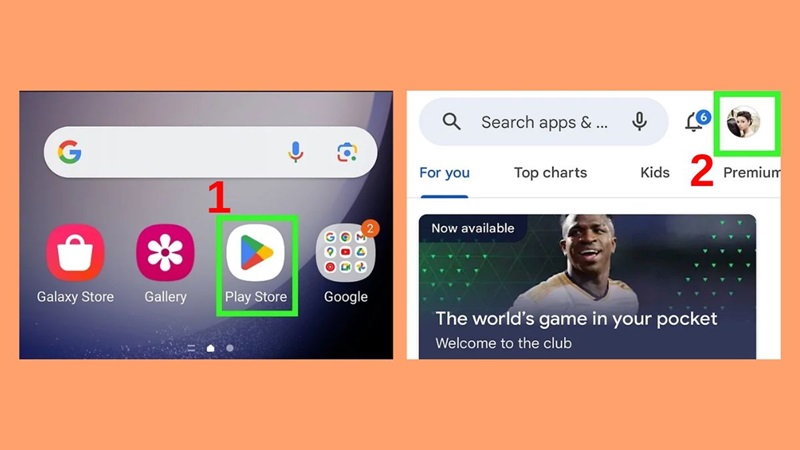
Tiếp theo, chọn tab Quản lý, nơi hiển thị toàn bộ ứng dụng đang có trên máy. Tìm Roblox trong danh sách này. Nếu ứng dụng có phiên bản mới, nút Cập nhật sẽ xuất hiện bên cạnh. Nhấn vào nút này để bắt đầu tải xuống và cài đặt phiên bản mới nhất khi thực hiện cách cập nhật Roblox này.
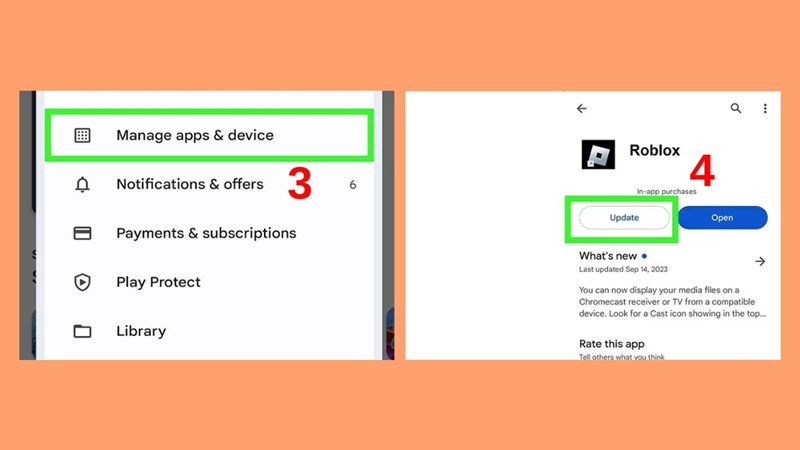
Để đảm bảo quá trình cập nhật không bị gián đoạn, hãy chắc chắn rằng thiết bị của bạn được kết nối internet ổn định và có đủ dung lượng lưu trữ. Ngoài ra, giao diện hoặc cách thực hiện có thể thay đổi theo phiên bản Android hoặc Google Play. Vì vậy, bạn nên kiểm tra thường xuyên và tham khảo thêm thông tin từ các nguồn uy tín nếu cần.
Cách cập nhật Roblox trên iOS
Để cập nhật và đăng nhập Roblox trên iOS, bạn có thể thực hiện theo các bước sau đây. Trước tiên, mở ứng dụng App Store trên iPhone hoặc iPad của bạn. Đây là nơi duy nhất cung cấp bản cập nhật chính thức cho các ứng dụng trên hệ điều hành iOS.
Sau khi vào App Store, hãy nhấn vào biểu tượng hồ sơ hoặc ảnh tài khoản của bạn ở góc trên bên phải màn hình. Trang cá nhân của bạn sẽ xuất hiện, nơi hiển thị thông tin về các ứng dụng đã cài đặt và các bản cập nhật khả dụng.
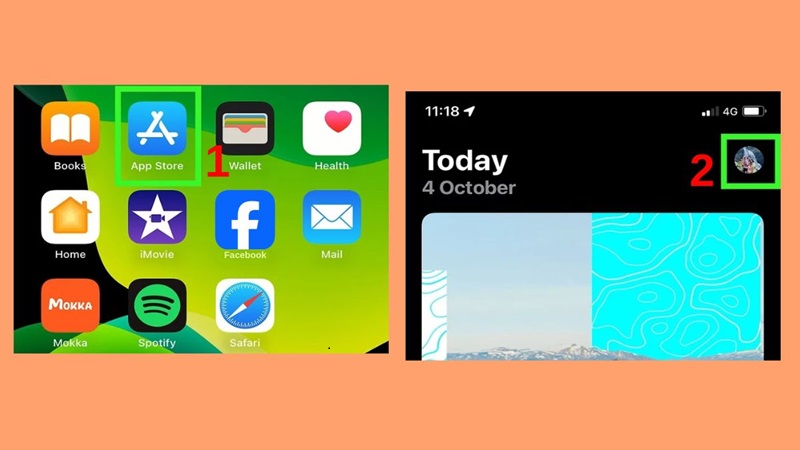
Tiếp theo, kéo xuống để tìm mục Cập nhật khả dụng. Trong danh sách này, bạn có thể xem tất cả các ứng dụng đang chờ cập nhật. Hãy tìm ứng dụng Roblox trong danh sách. Nếu có bản cập nhật mới, nút Cập nhật sẽ xuất hiện bên cạnh ứng dụng khi thực hiện cách cập nhật Roblox này.
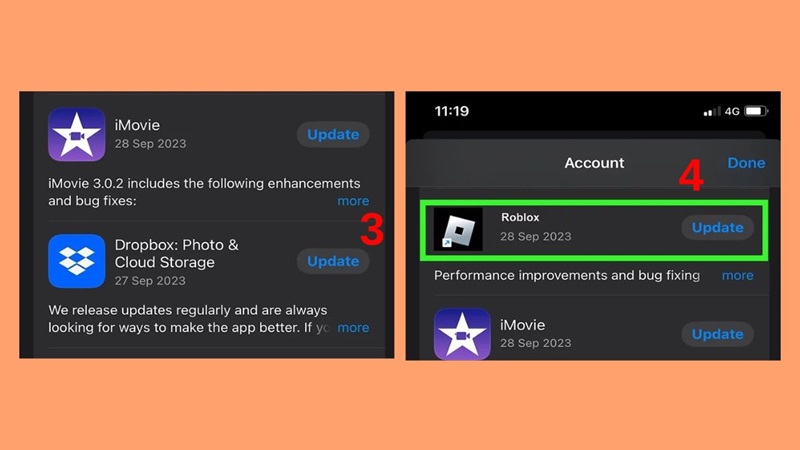
Nhấn vào nút này để bắt đầu quá trình tải và cài đặt phiên bản mới nhất. Quá trình này sẽ diễn ra nhanh chóng nếu thiết bị của bạn được kết nối với mạng Wi-Fi ổn định. Sau khi cập nhật xong, bạn có thể mở Roblox và trải nghiệm những tính năng mới mẻ mà phiên bản này mang lại.
Cách cập nhật Roblox trên máy tính
Có thể nhận thấy, cập nhật Roblox trên máy tính là bước cần thiết để đảm bảo bạn luôn trải nghiệm trò chơi với hiệu suất tốt nhất và các tính năng mới nhất. Quá trình này khá dễ dàng và nhanh chóng nếu bạn làm theo các hướng dẫn sau đây.
Đầu tiên, mở trình duyệt web và truy cập vào trang chủ Roblox tại Roblox.com. Tại đây, bạn cần đăng nhập Roblox vào tài khoản của mình. Nếu chưa có tài khoản, hãy tạo mới để bắt đầu.
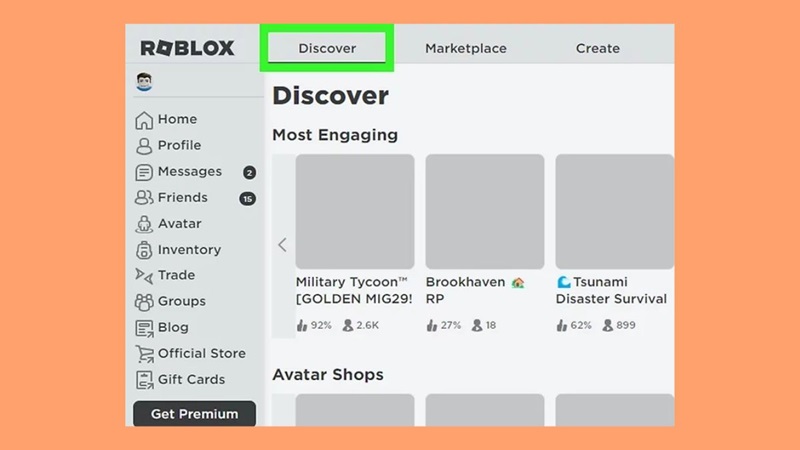
Sau khi đăng nhập, nhấp vào tab Khám phá trên giao diện để chọn một trò chơi mà bạn yêu thích. Khi đã chọn được trò chơi, bạn nhấn vào nút Chơi màu xanh lá cây trên trang chi tiết trò chơi. Trình duyệt sẽ tự động kích hoạt ứng dụng Roblox trên máy tính của bạn mà không cần thực hiện các cách cập nhật Roblox.
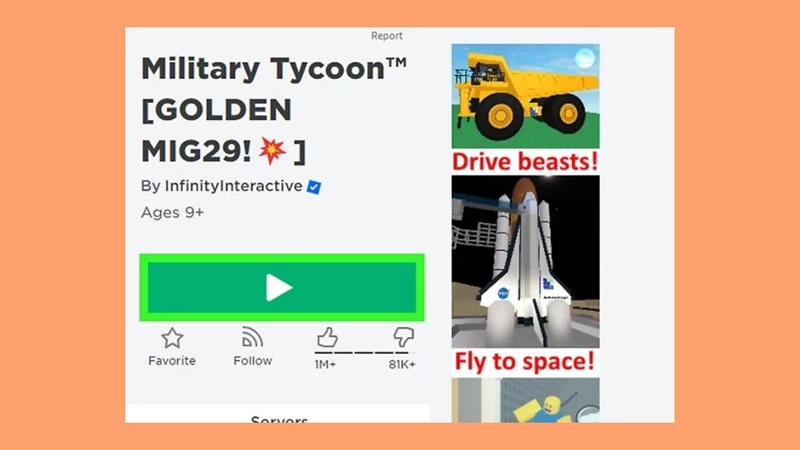
Nếu bạn chưa cài đặt Roblox, hệ thống sẽ hướng dẫn cách tải và cài đặt phần mềm này. Đối với những máy tính đã cài đặt Roblox, nếu có phiên bản mới, ứng dụng sẽ tự động cập nhật ngay khi được khởi chạy. Bạn chỉ cần chờ vài phút để quá trình hoàn tất, sau đó có thể bắt đầu chơi ngay với phiên bản mới nhất.
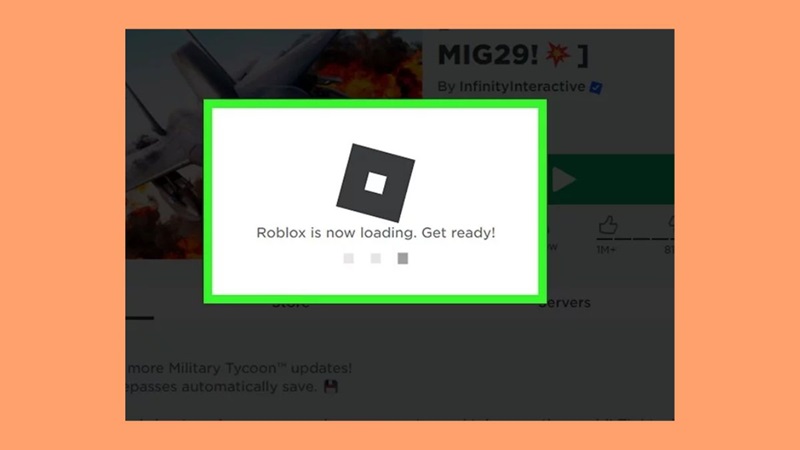
Đảm bảo rằng kết nối internet của bạn ổn định để quá trình tải và thực hiện cách cập nhật Roblox diễn ra suôn sẻ. Việc này giúp bạn tận dụng tốt các cải tiến mới từ Roblox và tránh được những lỗi không mong muốn khi chơi.
Cấu hình cập nhật cài đặt Roblox
Để cài đặt và cập nhật Roblox trên máy tính hoặc thiết bị di động, thiết bị của bạn cần đáp ứng một số yêu cầu cấu hình cơ bản. Đây là các thông tin chi tiết về cấu hình cần thiết:
Cấu hình trên máy tính (PC và Laptop)
Hệ điều hành:
- Windows 7 trở lên (Windows 10 được khuyến nghị).
- MacOS 10.13 trở lên đối với các thiết bị Mac.
- Bộ xử lý (CPU):
- Bộ xử lý có tốc độ tối thiểu 1.6 GHz hoặc cao hơn.
Đề xuất sử dụng CPU đa nhân để tối ưu hiệu suất khi chơi.
RAM: Tối thiểu 4GB (8GB hoặc cao hơn sẽ đảm bảo mượt mà hơn).
Dung lượng ổ cứng:
- Cần ít nhất 20 MB dung lượng trống cho phần mềm Roblox.
- Đảm bảo ổ cứng còn đủ dung lượng để tải các nội dung bổ sung trong trò chơi.
Card đồ họa:
- Card tích hợp Intel HD Graphics trở lên.
- Hỗ trợ DirectX 10 hoặc cao hơn.
Kết nối Internet: Băng thông tối thiểu 4 Mbps để tải trò chơi và chơi trực tuyến ổn định.
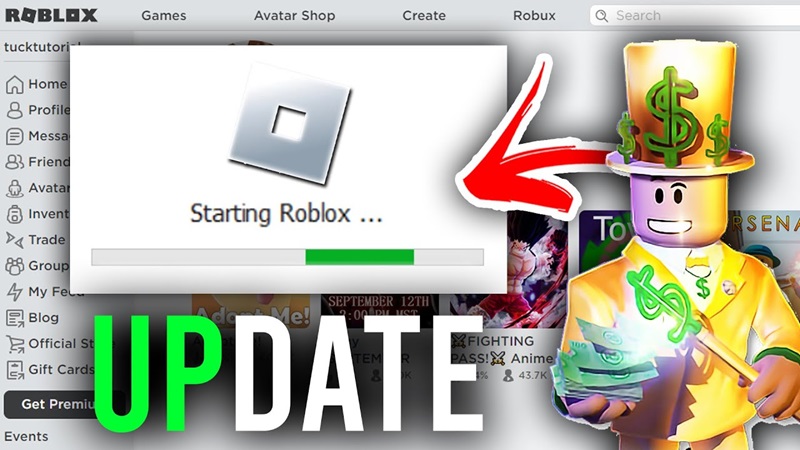
Cấu hình trên thiết bị di động (Android và iOS) khi thực hiện cách cập nhật Roblox
Hệ điều hành:
- Android 5.0 trở lên.
- iOS 11 trở lên (iPhone 6S hoặc cao hơn).
Bộ xử lý: Thiết bị cần có CPU lõi tứ trở lên để chạy Roblox mượt mà.
RAM: Tối thiểu 2GB RAM (khuyến nghị 3GB để chơi ổn định).
Dung lượng lưu trữ: Yêu cầu khoảng 100 MB dung lượng trống cho ứng dụng và dữ liệu.
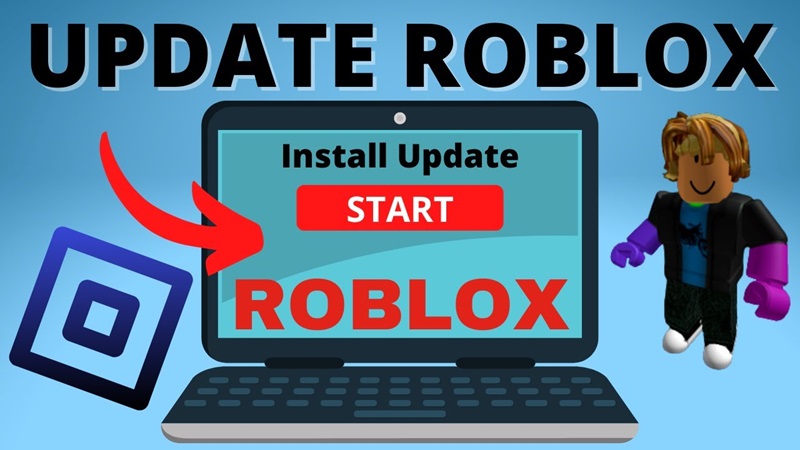
Việc tuân thủ cấu hình đề xuất sẽ giúp bạn có trải nghiệm Roblox mượt mà và tối ưu hơn.
Các lỗi thường gặp khi cập nhật Roblox
Khi thực hiện các cách cập nhật Roblox, bạn có thể sẽ gặp phải một số lỗi nhất định. Hiểu rõ nguyên nhân và áp dụng cách khắc phục sẽ giúp bạn xử lý nhanh chóng và hiệu quả. Dưới đây là những lỗi thường gặp và giải pháp đơn giản để giải quyết chúng.
Kết nối Internet yếu: Khi mạng Internet không ổn định, quá trình tải xuống và cài đặt bản cập nhật có thể bị gián đoạn hoặc không hoàn thành. Để khắc phục, hãy kiểm tra lại kết nối mạng của bạn. Nếu sử dụng Wi-Fi, đảm bảo tín hiệu ổn định hoặc chuyển sang mạng dây nếu cần. Khởi động lại router cũng là một cách hiệu quả.

Xung đột phần mềm: Một số ứng dụng đang chạy trên thiết bị có thể gây ra xung đột khi cập nhật Roblox. Hãy thử đóng các chương trình không cần thiết, sau đó khởi động lại máy tính hoặc thiết bị di động. Nếu lỗi vẫn tiếp diễn, gỡ bỏ ứng dụng Roblox và cài đặt lại phiên bản mới nhất.
Hệ điều hành không tương thích: Roblox yêu cầu thiết bị sử dụng hệ điều hành đáp ứng cấu hình tối thiểu. Nếu thiết bị của bạn đang sử dụng phiên bản hệ điều hành cũ, hãy kiểm tra và nâng cấp lên phiên bản mới hơn. Nếu không thể cập nhật, việc chuyển sang thiết bị khác phù hợp hơn sẽ là giải pháp.
Cách cập nhật Roblox có làm mất dữ liệu tài khoản không?
Việc cập nhật Roblox hoàn toàn không làm mất dữ liệu tài khoản của bạn. Tất cả thông tin liên quan đến tài khoản, bao gồm tên người dùng, mật khẩu, danh sách bạn bè, và các vật phẩm trong game, đều được lưu trữ trên máy chủ của Roblox. Vì vậy, bạn có thể yên tâm rằng mọi thứ sẽ được bảo toàn ngay cả khi bạn cập nhật lên phiên bản mới nhất.
Khi bạn thực hiện quá trình cập nhật, ứng dụng Roblox chỉ nâng cấp hoặc thay thế các tệp tin cũ trên thiết bị để cải thiện tính năng và sửa lỗi. Việc này không ảnh hưởng đến dữ liệu cá nhân hoặc tiến trình chơi của bạn. Ngay sau khi cập nhật hoàn tất, bạn có thể đăng nhập lại vào tài khoản và tiếp tục trải nghiệm mà không cần lo lắng về bất kỳ sự cố mất dữ liệu nào.

Tuy nhiên, nếu bạn gặp phải sự cố như không thể đăng nhập hoặc mất thông tin tài khoản sau khi cập nhật, có thể nguyên nhân không nằm ở quá trình cập nhật mà ở một số yếu tố khác, chẳng hạn như nhập sai thông tin hoặc tài khoản bị xâm nhập. Trong trường hợp này, bạn nên liên hệ với bộ phận hỗ trợ của Roblox để được trợ giúp khôi phục tài khoản.
Tạm kết
Nhìn chung, việc nắm rõ cách cập nhật Roblox trên điện thoại và PC sẽ giúp bạn luôn tận hưởng những trải nghiệm mới mẻ và mượt mà trên nền tảng này. Hãy thực hiện các bước đơn giản mà bài viết đã hướng dẫn để đảm bảo trò chơi của bạn luôn được tối ưu với các tính năng và cải tiến mới nhất. Cùng khám phá Roblox theo cách thú vị nhất ngay hôm nay.
Xem thêm:
Danh sách code Fisch Roblox mới nhất 2024, hướng dẫn nhập code
Tổng hợp danh sách code Roblox mới nhất chi tiết tháng 12/2024




